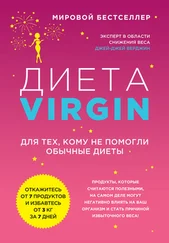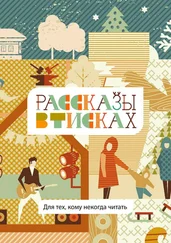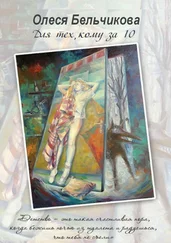Как пользоваться программой? Для начала ее нужно скачать в сети — на официальном сайте разработчика и занести себе кого-нибудь в contact list — то есть список людей, с которыми вы сможете быстро контактировать, посылать им сообщения. Вообще, обычно с течением времени он у вас постоянно будет пополняться. На панели ICQ выбираете «Аdd» (Добавить) или «Find» (Найти). Если вы уже знаете UIN (номер ICQ) нужного вам человека, то, введите его. Достаточно быстро система выдаст вам его данные, и вы сможете добавить его к себе в список. Возможно, вам придется просить на это разрешения, потому что не все хотят, чтобы их добавляли все кому не лень.
Возможен поиск человека не только по UIN, но и по email, а также «нику», однако стоит заметить, что, поскольку существует настолько мало неповторяющихся ников, выбирать нужного человека вам придется из нескольких.
Итак, у вас уже есть кто-то в контакт-листе. Пользователи, находящиеся в данный момент online располагаются выше, чем остальные. Кликнув правой кнопкой мыши на каком-нибудь нике, вы увидите меню всего того, что можно сделать, а именно:
• Послать сообщение (send message). Появиться окно, верхняя часть которого будет отражать диалог между вами и вашим собеседником, в нижней части вы будете набирать ваши сообщения. Отправить их можно щелкнув на соответствующей кнопке Send или набрав комбинацию клавиш Ctrl+Enter. Когда сообщение приходит к вам, вместо ромашки на панели задач начинает мигать соответствующий значок сообщения. Чтобы прочитать нажмите на него.
• Послать файл или каталог (send/get file). Для этого сначала выберете нужный файл, а затем можно написать его описание в появившемся окошке и отправить. Принять посланный вам файл вы можете той же командой.
• Послать письмо (send Email) При этом ICQ отразит окошко, в котором вы обычно пишете текст письма, отправляемого по электронной почте. Вы можете также послать SMS-сообщение, поздравительную открытку или адрес понравившейся web-странички.
• Послать запрос на чат (send/start ICQ chat). Если пользователь согласен поговорить, то запустится окно чата.
• Просмотреть историю (message history) и информацию о пользователе (user details). Вы можете просмотреть все сообщения, которыми вы когда-либо обменивались с данным пользователем, или просмотреть всю доступную информацию о человеке.
• Задать другое имя (rename). Если нужно, то для своего contact list можно задать человеку другое имя (чтобы не перепутать, например, собеседников с одинаковыми никами).
• Удалить человека из вашего contact list (delete).
На панели ICQ есть еще несколько кнопок. Первая предназначена для изменения вашего статуса. Для других пользователей ваш режим по умолчанию всегда available/connect — вы свободны, то есть можете принимать сообщения. Однако это не всегда так. Вы можете изменять свое состояние. Если вы заняты, и вам некогда отвечать на сообщения, то можно поставить occupied — то есть «занят». Если вам нужно отойти на минутку от компьютера, можно поставить away — «ушел». Последние два режима могут включаться и сами, если компьютер стоит некоторое время в бездействии.
Вторая кнопка вызывает главное меню:
• Здесь есть функции, которые позволят вам изменить информацию о себе;
• Здесь же располагаются большинство настроек программы: настройка contact list, различные настройки по приему приглашений, файлов и интернет-адресов, настройки автоматического изменения статуса и многое другое.
• Настройка различных параметров, связанных с безопасностью. Например, на первой закладке — security — вы можете сделать так, чтобы другие пользователи просили у вас разрешения на то, чтобы добавить вас в свой лист. Вы можете также спрятать свой ip-адрес, игнорировать нежелательных собеседников, настроить фильтр на поступающие сообщения.
• Есть также пункт главного меню, который позволяет переключаться между обычным и упрощенным режимом, в котором по умолчанию вам будет доступна очень небольшая часть возможностей программы.
• Здесь же находится кнопка, выключающая ICQ и кнопка вызова помощи — Нelp.
Глава 19
Безопасность компьютера — что важно знать
Что такое вирус? Давайте дадим ему определение. Будем называть вирусом любой вредоносный код (программу), самопроизвольно (без вашего ведома) устанавливающийся на компьютер, не приносящий пользы и способный к распространению. Вирус пишет человек и предназначен он для поражения чужого компьютера.
К вирусам можно отнести вирусы как таковые — червей, макровирусы, троянов и прочий вредоносный код, поражающий как операционную систему, так и прикладное программное обеспечение. Они не могут вызвать физического повреждения Вашей мыши, клавиатуры или колонок, но могут испортить или уничтожить все данные на Вашем компьютере.
Читать дальше
Конец ознакомительного отрывка
Купить книгу